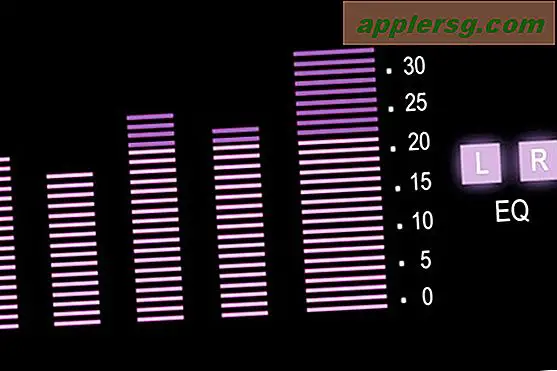Hur utformar jag ett träd som växer med Microsoft PowerPoint?
Att designa ett träd som växer med Microsoft PowerPoint är en snabb och enkel process. När du använder Microsoft PowerPoint kan du skapa grafik med animering och ljud som gör en presentation mer intressant och visuellt attraktiv.
Steg 1
Öppna PowerPoint. Klicka på "Alla program", klicka på "Microsoft Office" och klicka sedan på "Microsoft PowerPoint 2007."
Steg 2
Lägg till en ny bild i presentationen. Klicka på "Ny bild" på fliken "Hem" på menyfliksområdet.
Steg 3
Gå till Click Art. Klicka på fliken "Infoga" i menyfliksområdet och klicka sedan på "Klicka på konst" i gruppen "Illustrationer".
Steg 4
Välj ett träd från Click Art. På "Click Art" -panelen finns det två sök- och ett resultatkriterier att ta itu med. I kriterierna "Sök efter:" ange "träd". För kriterierna "Sök i:" välj "överallt" som översätts till alla samlingar. För kriterierna "Resultatet ska vara:" välj "alla mediatyper." Använd skjutfältet som ligger intill bilderna för att välja det träd du väljer. Trädet visas på den tomma bilden.
Steg 5
Lägg till en "Anpassad animering". Klicka på "fliken Animationer" i menyfliksområdet och klicka sedan på "Anpassade animationer" från gruppen "Animationer". Klicka på "Lägg till effekt" på panelen "Anpassad animering", välj sedan "Betoning" och välj sedan "Växa / krympa." På panelen "Anpassad animering" finns det tre kriterier att ta itu med. I kriterierna "Start:" anger du "Vid klick" betyder när du klickar med musen. För kriterierna "Storlek:" välj "Större". Välj kriteriet "Hastighet:" genom att välja "Medium". Lägg märke till att det finns ett nummer efter bilden av trädet; detta indikerar att det finns en animering tillagd.
Spela bilden. Längst ner på panelen Animering klickar du på "Spela" för att testa din bild.